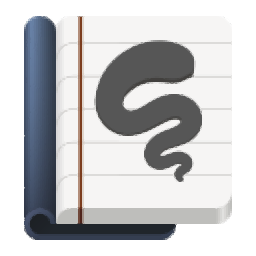
Rnote(开源绘图工具)
v0.10.2 免费版大小:64.5 MB更新:2024/07/22
类别:电脑应用系统:Android
分类
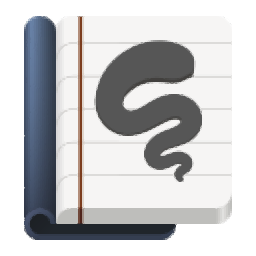
大小:64.5 MB更新:2024/07/22
类别:电脑应用系统:Android
Rnote功能简单,可以在这款软件上轻松绘图,鼠标在软件底部区域点击一个画笔,在顶部区域点击一种颜色就可以自由绘图,可以在软件设计简单的二维图像,可以在软件设计漫画图像,可以设计颜色丰富的绘图作品,绘图的时候也支持添加文字内容,方便输入标记的文字,也可以输入漫画文字内容,文字大小和对齐方式都可以在软件自由控制,让你的绘图内容更加丰富,Rnote允许创建多个绘画页面,方便同时在软件绘制多个作品,需要就下载吧。
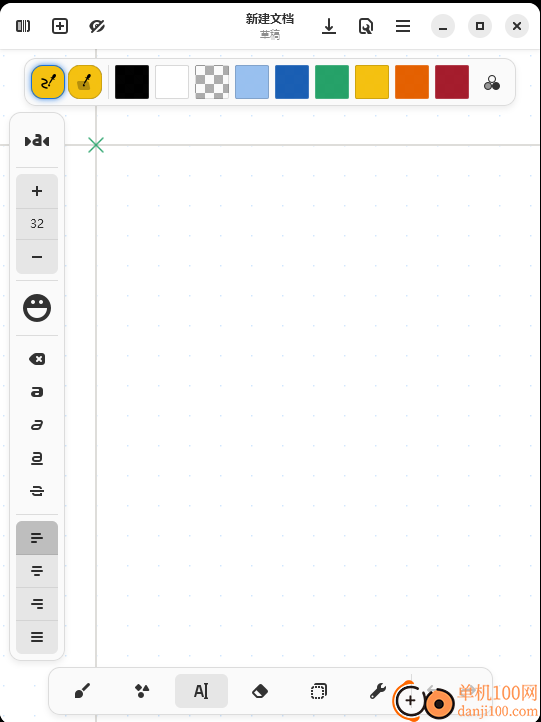
1、Rnote支持绘图功能,可以自由选择画笔在页面上绘图
2、丰富的颜色资源,在软件顶部选择画笔的颜色立即绘图
3、画笔大小也可以自由调整,方便绘制不同形状的图像内容
4、支持文字功能,可以在绘画中插入文字内容
5、支持线条添加功能,在绘制区域添加直线,添加线段
6、支持将绘图保存为文档,也可以选择导出绘画为SVG、PDF
1、支持工作区域设置,可以在软件自由更改工作区域图标
2、支持工作区域颜色设置,配置常用的颜色
3、支持画笔参数设置,可以调整硬笔样式、材质笔样式
4、密度:密度指的是10x10区域内点的数量,可以设置笔画点的位置分布
5、支持自动保存绘图内容,可以设置间隔120秒保存一次
6、惯性触摸滚动:设置画布上的触摸滚动是否为惯性滚动。
7、设置通常的光标样式、设置画笔光标是否可见、设置画笔的光标
8、页面大小:A6、A5、A4、A3、A2、美国信纸、US legal
1、将Rnote直接安装到电脑,点击下一步
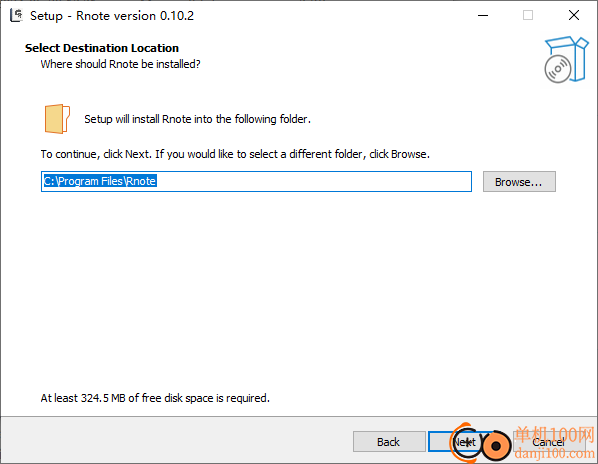
2、如图所示,这里是软件的安装进度界面,等待软件安装完毕
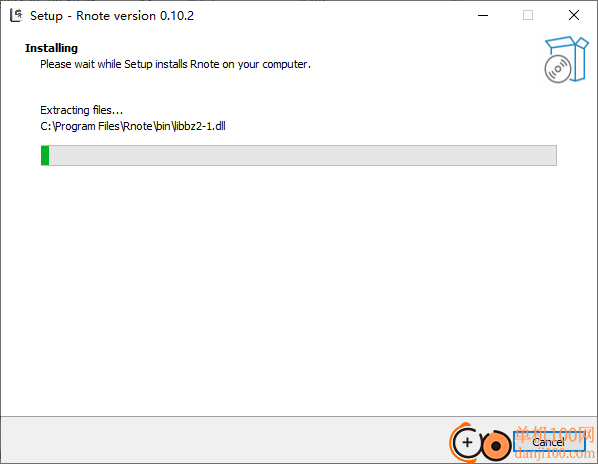
3、Rnote界面如图所示,可以在软件上开始绘图,在底部区域选择一个笔刷绘图
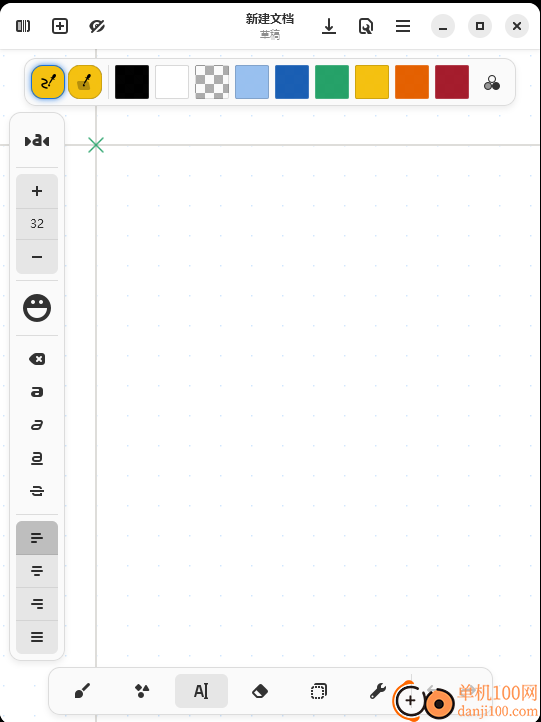
4、在软件左侧区域调整笔刷的大小,在顶部区域选择颜色,随后就可以在中间区域自由绘图
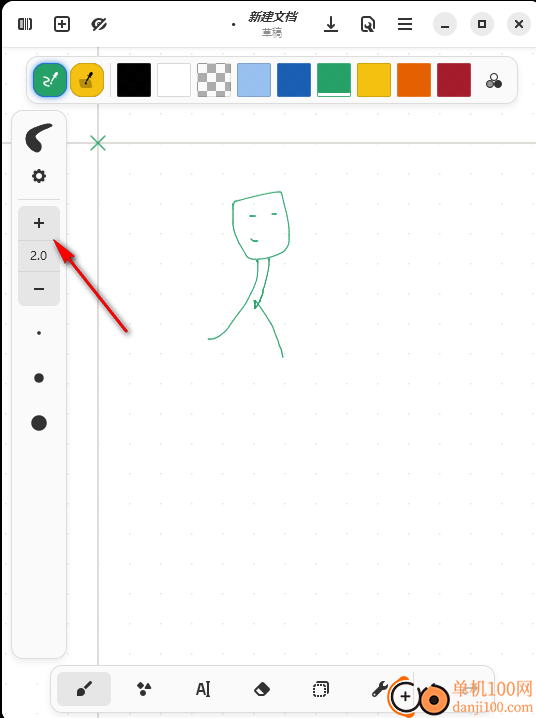
5、如图所示,可以调整形状工具的样式,可以平滑添加直线,可以粗糙添加直线
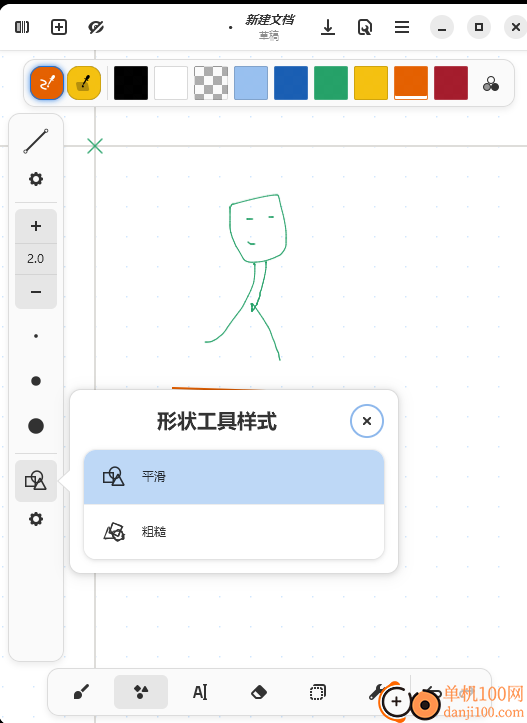
6、填充样式设置功能,可以设置阴影线,可以设置带角的阴影线
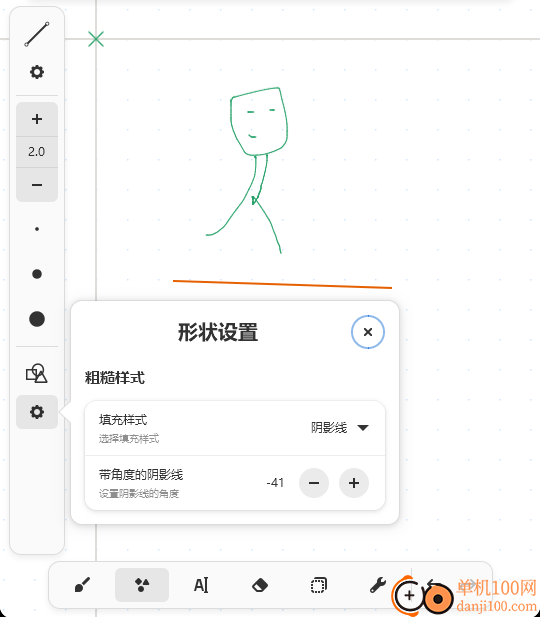
7、文字功能,在绘图区域输入新的文字内容,在左侧区域调整文字大小
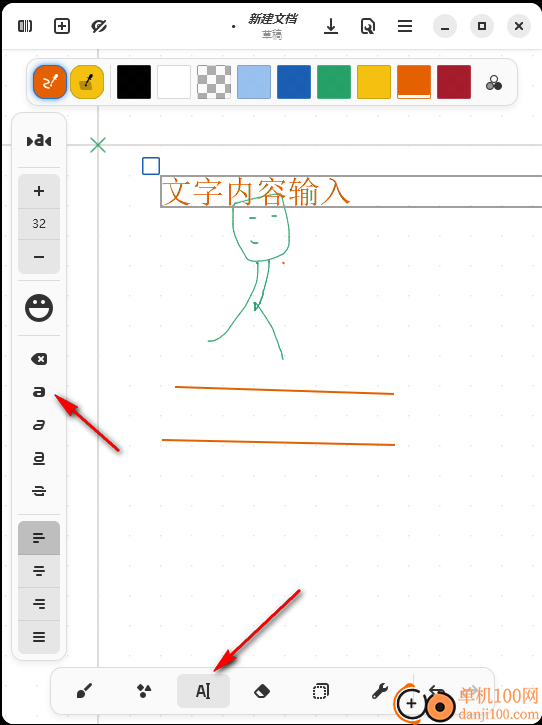
8、笔刷参数设置,按照原始输入生成线段、生成光滑、弯曲的线段
建模
使用模拟物理的算法生成建模后的轨迹。结果是所有方法中最好看的(译者注:对于中文用户不一定如此)。
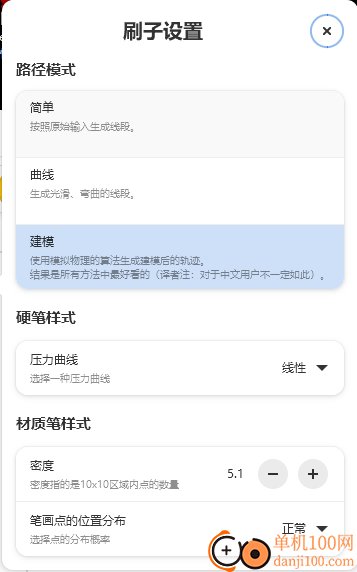
9、可以在软件界面新建多个绘图页面,方便同时绘制两个作品
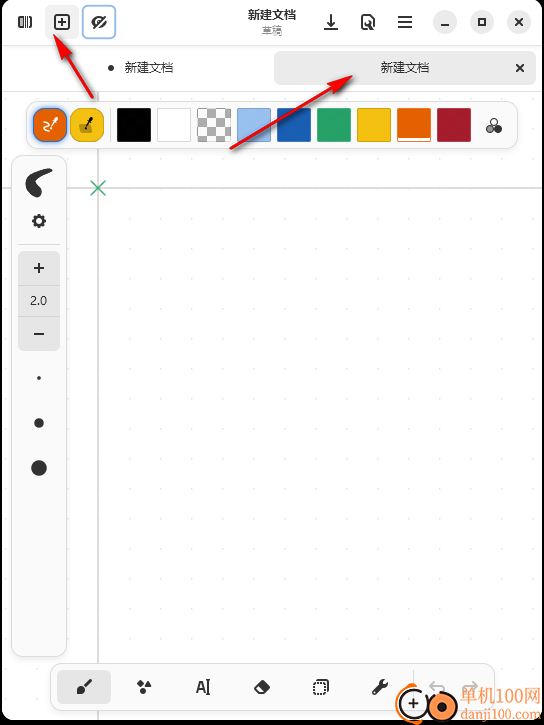
10、保存功能,设计完毕点击该按钮就可以保存当前绘图的文档
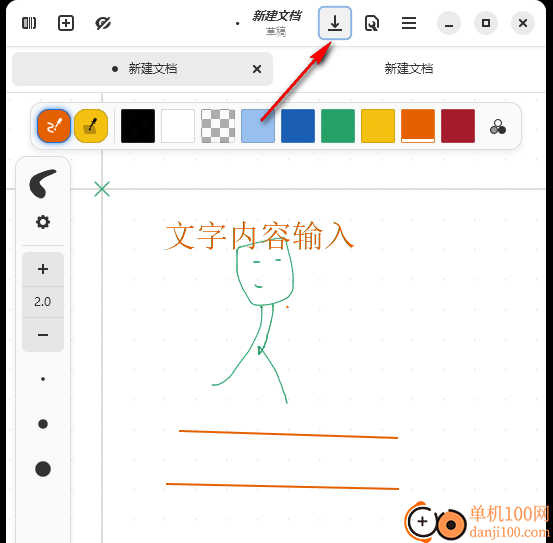
11、菜单设置
捕获位置[S]
手写笔音效[P]
返回到第一页[R]
清空文档[]
显示格式边框[F]
显示原点指示器[O]
使用触摸绘制[T]
禁用双指缩放[Z]
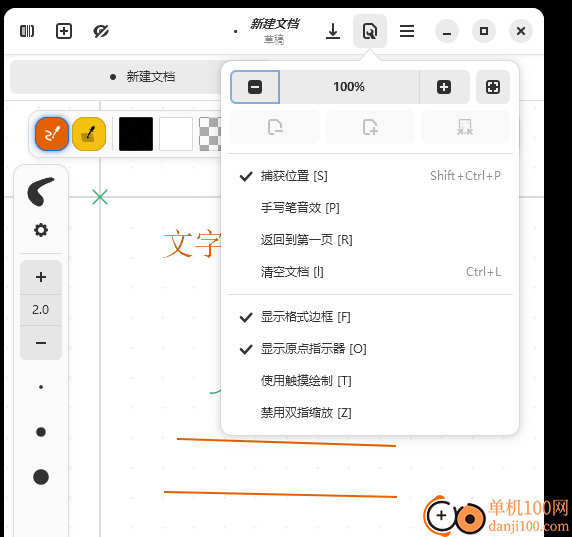
12、系统菜单
配色方案[]
开发者模式[v]
新建窗口[W]
新建文档[N]
打开文档[O]
保存文档[S]
另存为[A]S
打印文档[P]
导入文件[I]
剪切板[C]
导出..[E]
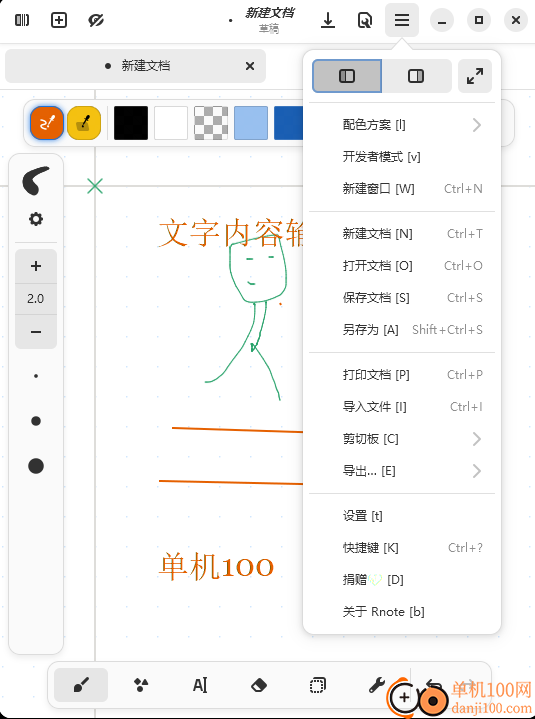
13、导出文档
导出文件
选择导出文件
导出设定
包含背景
设置导出时的背景颜色
包含纹理
设置导出时包含的背景图案
针对打印优化
设置导出时是否需要为打印
导出格式
导出的格式
页面循序
文档带有布局时的页面循序
向水平和垂直方向扩展
被切断成页
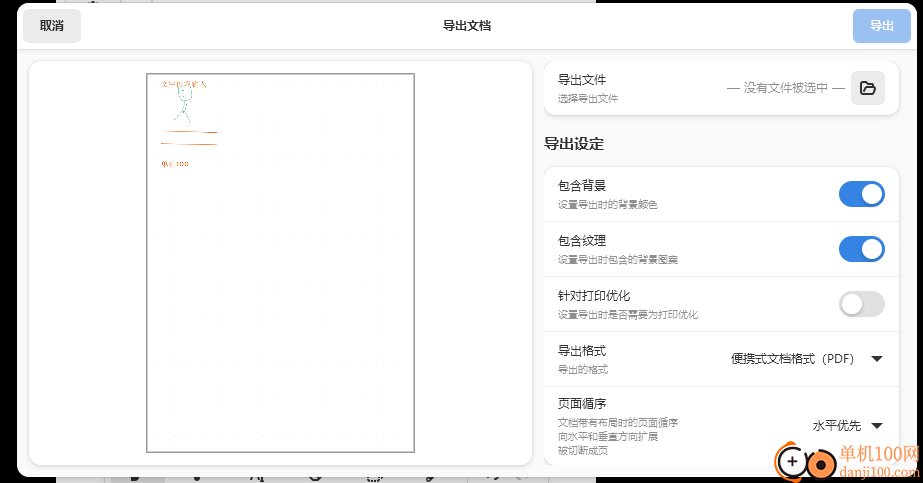
14、导出格式
可缩放矢量图(SVG)
便携式文档格式(PDF)
Xournal++笔记本
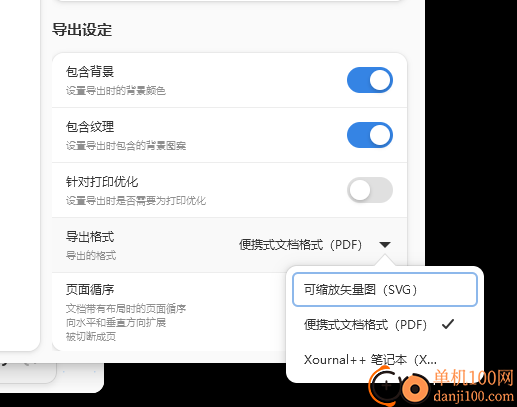
giwifi认证客户端电脑应用9.04 MBv1.1.4.6 官方版
详情消防融合通信PC客户端电脑应用154.09 MBv8.2.25 Windows版
详情山东通pc端电脑应用614.12 MBv3.0.46000.123 官方最新版
详情3DMark 11 Developer Edition(电脑跑分软件)电脑应用271 MBv1.0.5.0 免费版
详情4DDiG DLL Fixer(DLL全能修复工具)电脑应用16.2 MBv1.0.2.3 中文免费版
详情Topaz Video Enhance AI(视频增强)电脑应用220 MBv2.6.4 汉化版
详情Rolling Sky Remake电脑版(滚动的天空自制器)电脑应用36.00 MBv0.3b Windows版
详情sound lock音量控制工具电脑应用382 KBv1.3.2 官方版
详情360小贝温控电脑应用8.21 MBv1.0.0.1161 官方独立版
详情最新版电投壹PC版电脑应用600.71 MBv3.0.32000.108 Windows客户端
详情CIMCO Edit 2024(CNC编程)电脑应用347 MBv24.01.14 中文正式免费版
详情润工作PC版电脑应用212.27 MBv6.1.0.0 官方最新版
详情易考通在线考试平台电脑应用81.35 MBv1.1.6.59 电脑版
详情百灵创作(码字写作软件)电脑应用31.7 MBv1.1.7 官方版
详情LunaTranslator(Galgame翻译工具)电脑应用58.5 MBv2.26.1 中文绿色免费版
详情多玩键盘连点器电脑应用88.0 KBv1.0.0.2 免费版
详情熊猫精灵脚本助手电脑应用15.8 MBv2.4.2 官方版
详情MouseClickTool(鼠标连点器)电脑应用17.0 KBv2.0 绿色免费版
详情大华摄像机IP搜索工具电脑应用17.8 MBv4.11.3 中文版
详情联想QuickFix工具中心电脑应用70.7 MBv2.1.24.0607 免费版
详情点击查看更多
giwifi认证客户端电脑应用9.04 MBv1.1.4.6 官方版
详情山东通pc端电脑应用614.12 MBv3.0.46000.123 官方最新版
详情爱奇艺windows10 UWP电脑应用96.00 MBv5.13 官方版
详情中油即时通信客户端电脑应用601.12 MBv3.0.30000.75 pc最新版
详情抖音直播伴侣PC端电脑应用352.12 MBv7.4.5 最新版
详情hp smart pc版电脑应用559.00 KBv151.3.1092.0 Windows版
详情消防融合通信PC客户端电脑应用154.09 MBv8.2.25 Windows版
详情小米miui+beta版客户端电脑应用531.21 MBv2.5.24.228 官方版
详情Rolling Sky Remake电脑版(滚动的天空自制器)电脑应用36.00 MBv0.3b Windows版
详情鞍钢集团钢钢好PC端电脑应用166.33 MBv7.35.1003.604494 Windows版
详情京东ME PC版电脑应用336.33 MBv3.3.13 Windows最新版
详情最新版电投壹PC版电脑应用600.71 MBv3.0.32000.108 Windows客户端
详情渝快政PC端电脑应用338.99 MBv2.17.0 Windows最新版
详情4DDiG DLL Fixer(DLL全能修复工具)电脑应用16.2 MBv1.0.2.3 中文免费版
详情i国网pc端电脑应用603.53 MBv2.9.60000.181 桌面版
详情学浪学生版电脑版电脑应用97.70 MBv1.9.1 PC客户端
详情润工作PC版电脑应用212.27 MBv6.1.0.0 官方最新版
详情抖音PC客户端电脑应用3.07 MBv3.9.0 官方版
详情交建通客户端电脑应用288.57 MBv2.6.780000.89 Windows版
详情海鹦OfficeAI助手电脑应用45 MBv0.3.01 官方版
详情点击查看更多
































